Game On! Lär dig hur du sparar Game Replay till MP4
Från de häpnadsväckande ögonblicken till kopplingssegern, hur kan du hålla fast vid dessa spännande upplevelser? Använd spelets replay-filer! Oavsett om du vill dela dessa vinster med vänner eller dela dem med din kanal, är det din väg att gå att spara reprisen till MP4! Därför kommer dagens inlägg att handla om de enkla stegen för att spara dina spelrepriser till MP4-videor, dela och njuta av dem enkelt på vilken plattform som helst. Dyk in nu och visa upp dina speläventyr!
Guidelista
Kan du spara spelrepriser på MP4-videor för delning? Det bästa sättet att spela in spelrepriser i MP4 med hög kvalitet Använd OBS för att fånga spelrepriser och spara i MP4Kan du spara spelrepriser på MP4-videor för delning?
När du väl har varit i en spännande spelsession, kanske du ville spara dessa ögonblick för att dela med vänner eller recensera senare. Det är här spelreprisen kommer in. Innan du lär dig hur du sparar dessa repriser till MP4, se först de avgörande detaljerna om spelrepriser.
Vad är Game Replay?
En spelrepris kan spela in spelupplevelsen, fånga alla skärmåtgärder, din karaktärs rörelser och alla beslut som tas i bruk. Observera dock att dessa är replay-filer som innehåller data som spelmotorn använder för att rekonstruera spelet och inte är traditionella videor som enkelt kan delas på vilken plattform som helst.
När du spelar ett spel som har den här funktionen kan du garantera att all relevant data, inklusive åtgärder, positioner och händelser, alla fångas så att du kan se det igen. Trots detta innebär det här tillvägagångssättet att du bara får se speluppspelningen i spelapplikationen och inte konvertera uppspelningen direkt till MP4-format för att spara, enkelt dela eller redigera.
Vad är Game Replay?
Nej. Anledningen är att MP4 är ett videoformat som innehåller själva materialet; under tiden är speluppspelningarna inte videofiler; istället är de instruktioner för spelet för att återskapa spelet. Så om du enkelt vill spara dessa spelfilmer till MP4, varför inte spela in under spelsessionen?
Det bästa sättet att spela in spelrepriser i MP4 med hög kvalitet
Som du vet kan spelrepriser inte sparas direkt till MP4, så att spela in dem och spara dem som MP4 är ditt svar! Ett av de mest pålitliga och effektiva verktygen för denna uppgift är AnyRec Screen Recorder. Med denna kraftfulla programvara kan du spela in vilket spel som helst utan ansträngning, utan fördröjning eller stamning, vilket garanterar att alla episka och spännande ögonblick fångas i högupplösning. Oavsett om du är i en fartfylld action eller öppen värld kommer dina inspelningar att se fantastiska ut. Förutom det kan du slå på din webbkamera och använda den som en överlagring för att fånga dina reaktioner samtidigt som du spelar in din skärm. Istället för att leta efter sätt att konvertera en replay-fil till MP4, spela in ditt spelande nu och spara det som MP4-video med AnyRec Screen Recorder!

Fånga ditt spelande i kristallklar upplösning, utan fördröjning och stamning.
Låter dig skräddarsy inspelningsupplevelsen genom att justera viktiga inställningar.
Förhandsgranska det inspelade spelet först för att göra ändringar innan du slutför.
Fånga systemljud, mikrofon och webbkamera på en gång utan kvalitetsförlust.
100% Säker
100% Säker
Steg 1.Förbered ditt spelfönster innan du startar AnyRec Screen Recorder. Välj nu knappen "Game Recorder" för att fånga speluppspelningen eller realtidsupplevelsen.

Sedan, från knappen "Välj spel", välj spelkällan och se till att du har valt rätt spelfönster, som spelar in Fortnite-repriserna.

Steg 2.Om du senare vill göra ändringar i bildhastighet och kvalitet och ställa in formatet till MP4, klicka på knappen "Inställningar"; klicka på "OK"-knappen när det är klart. Byt också knapparna "Webcam" och "Microphone" efter behov för att spela in dem tillsammans med spelet.

Steg 3.Klicka på "REC"-knappen för att börja spela in spelet. När du har fångat spelet klickar du på "Stopp"-knappen för att automatiskt komma till förhandsgranskningsfönstret. Nu har du din sparade repris till MP4!

100% Säker
100% Säker
Använd OBS för att fånga spelrepriser och spara i MP4
Vill du fortfarande ha ett annat alternativ för att spela in spelreprisen till MP4? Här är OBS Studio för dig! Programmet är känt som ett kraftfullt, gratis verktyg som kan fånga spel av hög kvalitet. Med sina robusta funktioner, OBS är ett toppval bland spelare och innehållsskapare, så för att lära dig hur det fungerar, här är en steg-för-steg-guide för att fånga ditt spel och spara det som MP4.
Steg 1.Starta OBS på din dator. På huvudskärmen klickar du på knappen "Lägg till" och sedan på "Game Capture" från avsnittet "Källor". Klicka på "OK"-knappen när det nya fönstret dyker upp.
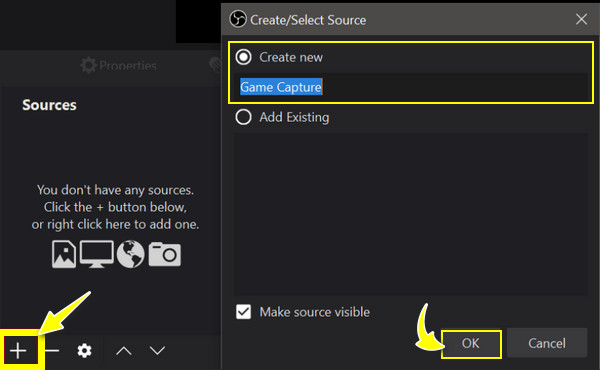
Steg 2.Ställ sedan in "Läge" i promptfönstret beroende på vad du vill ha. Du kan välja "Fånga valfritt helskärmsprogram" eller "Fånga specifikt fönster". Klicka på "OK"-knappen när du har bestämt dig.
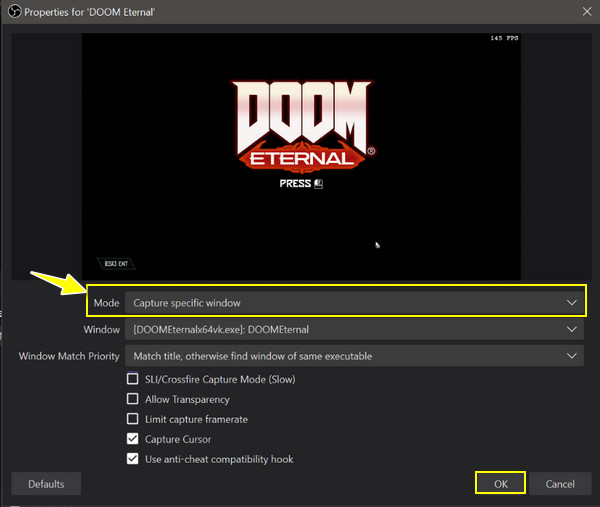
Steg 3.Gå tillbaka till startskärmen, justera ljudkällan från fliken "Audio Mixer" till spela in spelljud med OBS; en för "Desktop audio" och den senare för "Mic/aux". Efter det klickar du på knappen "Starta inspelning".
Steg 4.När du är klar klickar du på "Stoppa inspelning"-knappen, och sedan sparas MP4-filen i din dators "Videor"-mapp eller i utdatasökvägen du har angett i Inställningar.
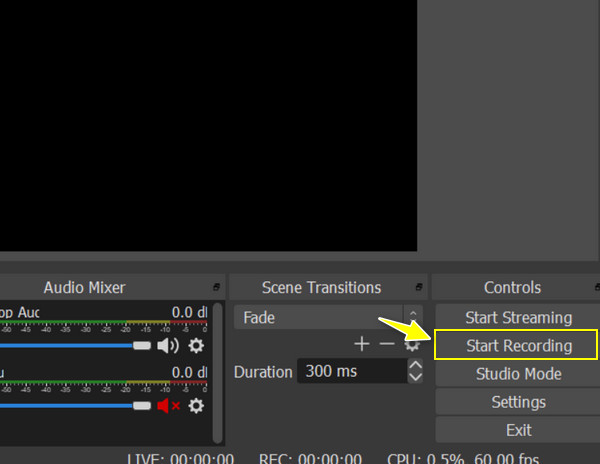
Slutsats
Enkelt uttryckt kan du inte spara repris till MP4 direkt eftersom det inte är faktiska videofilmer, till skillnad från MP4. Trots det har du idag lärt dig hur det kommer att vara möjligt för dig att enkelt njuta av dessa spelfiler på vilken enhet som helst och dela dem med dina vänner. En effektiv sak att göra är att spela in spelsessionen och spara den som en MP4-videofil efteråt, och du kan säkerställa resultat av hög kvalitet med AnyRec Screen Recorder. Med inspelningslägen, redigeringsfunktioner, annoteringsverktyg och anpassningsbara inställningar kan du få en fantastisk inspelning av spelupplevelsen, oavsett din tekniska skicklighetsnivå. Prova det nu och få dessa spelrepriser till MP4!
100% Säker
100% Säker
